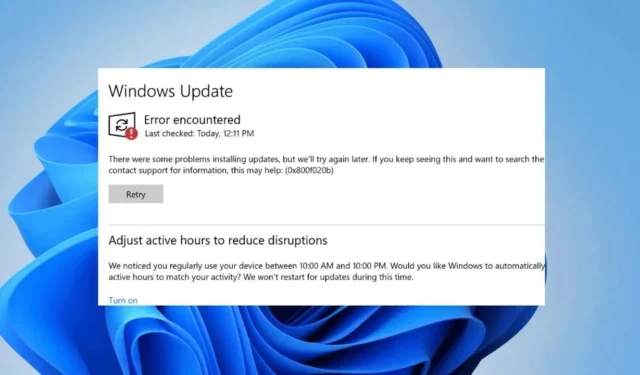
Потребителите на Windows 10, които се опитват да надстроят или инсталират Windows 11, получават необичайно съобщение за грешка, което гласи „Грешка 0x800703e6“. И така, каква е тази грешка и как може да бъде поправена? Тази статия ще обясни.
Какво представлява грешка 0x800703e6 при надстройка до Windows 11?
Няма конкретна причина за появата на 0x800703e6. Грешката може да се появи поради невалиден достъп до паметта, повредени системни файлове, нестабилен интернет или проблеми със съвместимостта.
Съобщението за грешка обикновено се появява при опит за инсталиране на актуализациите KB4023057, KB5003214 и KB5003173 на Windows 10 версии 1903, 1909, 2004 и 20H2.
Грешката може да се появи, ако устройството е повредено, има липсващи записи в системния регистър, антивирусна/защитна стена пречи на инструмента за актуализиране на Windows да изтегли актуализацията и т.н.
Как да коригирам грешка на Windows: 0x800703e6?
Тъй като не знаем действителната причина за съобщението за грешка, ще трябва ръчно да разберем и отстраним проблема, като следваме някои общи стъпки за отстраняване на неизправности. Ето какво можете да направите, за да разрешите проблема.
1. Рестартирайте компютъра си и опитайте
Ако току-що сте срещнали съобщението за грешка, първото най-добро нещо, което трябва да направите, е да рестартирате компютъра си. Независимо дали използвате Windows 10 или Windows 11, простото рестартиране може да помогне много за коригиране на грешки.
Така че щракнете върху бутона Старт на Windows и щракнете върху менюто Захранване. В опциите за захранване изберете Рестартиране.
След рестартирането опитайте да стартирате инструмента за актуализиране на Windows и проверете дали все още получавате грешката.
2. Стартирайте програмата за отстраняване на неизправности на Windows Update
Windows 10 има вграден инструмент за отстраняване на неизправности, който може да намери и коригира различни проблеми, свързани с актуализациите на Windows. Изпълнението на този инструмент за отстраняване на неизправности вероятно ще поправи грешка 0x800703e6.
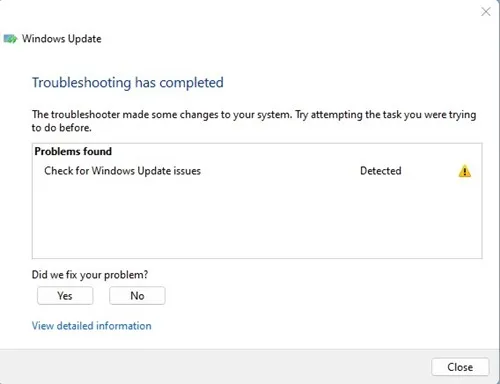
- Отворете лентата за търсене на Windows и въведете Отстраняване на неизправности
- Кликнете върху Отстраняване на неизправности и изберете Отстраняване на проблеми с актуализация на Windows
- Сега изчакайте няколко минути и след това рестартирайте компютъра си
3. Рестартирайте услугите за актуализиране на Windows
Проблеми с услугите на Windows Update също могат да предизвикат грешката. Следователно е важно да рестартирате услугите за актуализиране на Windows, за да коригирате проблема в Windows.
1. Натиснете клавиша Windows + R, за да отворите диалоговия прозорец ИЗПЪЛНЕНИЕ.
2. В диалоговия прозорец RUN въведете services.msc и натиснете Enter.
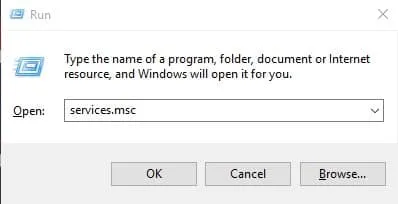
3. Намерете услугата Windows Update, щракнете с десния бутон и изберете Stop .
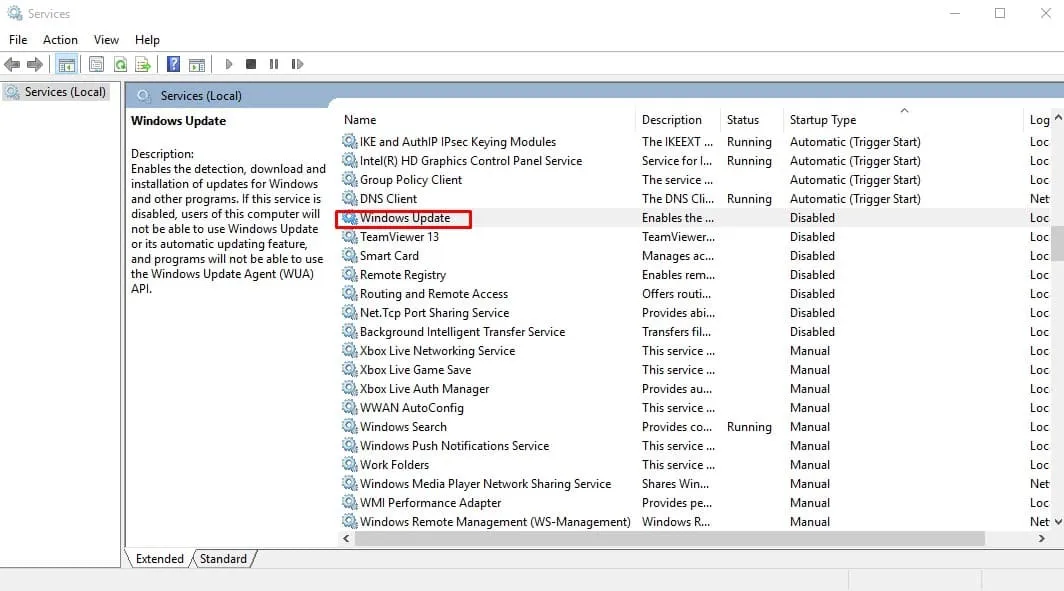
4. Отворете командния ред с права на администратор (Щракнете с десния бутон > Изпълни като администратор).
5. В командния ред въведете тези команди една по една:
- нетно спиране wuauserv
- net stop cryptSvc
- нетни стоп битове
- net stop msiserver
- net start wuauserv
- net start cryptSvc
- нетни начални битове
- нетно стартиране на msiserver
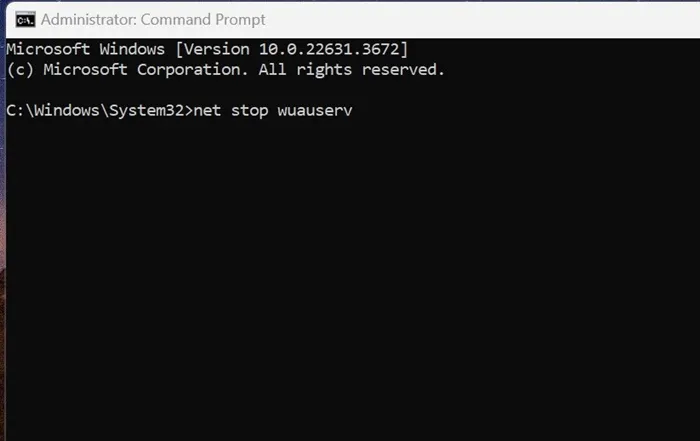
След като изпълните всички тези команди, стартирайте инструмента Windows Update и проверете дали все още получавате грешката.
4. Изпълнете командите SFC и DISM
За да изключите възможността за повредени системни файлове, можете да опитате да изпълните командите SFC и DISM. Ето какво трябва да направите.
Въведете командния ред в Windows Search. След това щракнете с десния бутон върху CMD и изберете Изпълни като администратор.
След това изпълнете тази команда в командния ред:
- sfc /сканиране
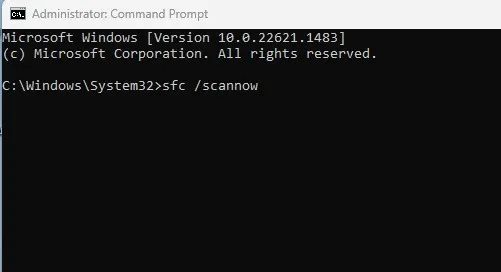
Ако командата се върне с грешка, опитайте да изпълните DISM командите една по една:
- DISM /Онлайн /Cleanup-Image /CheckHealth
- DISM /Онлайн /Cleanup-Image /ScanHealth
- DISM /Онлайн /Cleanup-Image /RestoreHealth
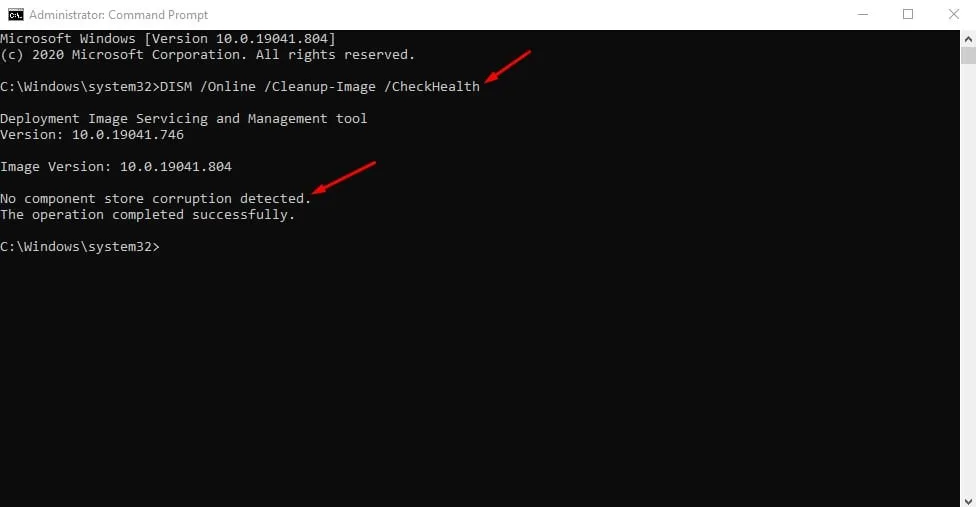
След като изпълните всички тези команди, затворете командния ред и рестартирайте вашия компютър с Windows. След рестартиране опитайте да инсталирате актуализациите.
5. Стартирайте инструмента за почистване на диска
Друга причина за грешка 0x800703e6 може да е невалиден достъп до място в паметта. Можете да коригирате този проблем, като стартирате инструмента за почистване на диска.
- Натиснете клавиша Windows и въведете Почистване на диска .
- Щракнете с десния бутон върху Disk Cleanup и изберете Run as administrator .
- Изберете устройството за инсталиране на системата (обикновено това е устройство C:) и го сканирайте.
- Поставете отметка в квадратчето Windows Update Cleanup и щракнете върху OK, за да почистите устройството.
След като направите промените, рестартирайте вашия компютър с Windows 10 и стартирайте отново инструмента за актуализиране.
6. Извършете надграждане на място
Ако грешката 0x800703e6 се появи при надграждане до Windows 11, трябва да извършите надстройка на място. Най-бързият начин да получите надстройката е да използвате инструмента за създаване на мултимедия или ISO файл.
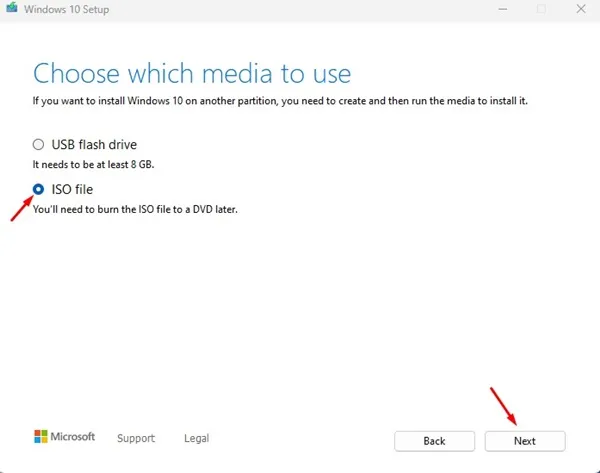
- ISO файлът е най-безопасният вариант; следвайте тези стъпки, за да извършите надграждане на място.
- Изтеглете инструмента за създаване на мултимедия от официалния уебсайт на Microsoft.
- След като го изтеглите, щракнете с десния бутон върху него и изберете Изпълни като администратор .
- След това изберете „Създаване на инсталационен носител“ и щракнете върху Напред.
- Изберете език, издание и архитектура. След като сте готови, щракнете върху Напред.
- На следващия екран изберете ISO файл и щракнете върху Напред.
- Сега изчакайте, докато инструментът за създаване на мултимедия изтегли Windows 10 ISO файлове.
- След като получите ISO файла, щракнете с десния бутон върху него и изберете Изпълни като администратор.
Просто следвайте инструкциите на екрана, за да извършите надграждане на място.
Също така изберете опциите „Поправете този компютър“ и „Запазете личните файлове, настройките на Windows и приложенията“ по време на процеса на надстройка.
7. Чиста инсталация на Windows 11
Ако все още не можете да надстроите до Windows 11 чрез инструмента за актуализиране на Windows, последната оставаща опция е да извършите чиста инсталация.
За да избегнете това съобщение за грешка, можете да инсталирате чисто Windows 11 от екрана за зареждане. Процесът е дълъг и първо ще трябва да създадете Windows 11 Bootable USB.
Не забравяйте да преминете през това ръководство, за да знаете стъпките.
Това са някои прости решения, за да се отървете от грешка 0x800703e6. Ако имате нужда от повече помощ за отстраняване на тази грешка, уведомете ни в коментарите. Също така, ако намирате това ръководство за полезно, не забравяйте да го споделите с приятелите си.


Вашият коментар